Αντιγραφή τεσσάρων σελίδων ώστε να προσαρμόζονται σε μία σελίδα
Όταν στην ενότητα Αντιγραφή (Copy), στην επιλογή Διάταξη (Layout) επιλέγετε Αντίγραφο 4 σε 1 (4-on-1 copy), μπορείτε να αντιγράψετε τέσσερις σελίδες πρωτοτύπου σε ένα φύλλο χαρτιού μειώνοντας το μέγεθος κάθε εικόνας. Υπάρχουν διαθέσιμες τέσσερις διαφορετικές διατάξεις.
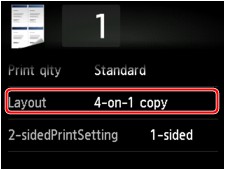
Επιλέξτε Αντίγραφο 4 σε 1 (4-on-1 copy) και στη συνέχεια πατήστε OK.
Εάν πατήσετε Σύνθετες (Advanced) με ενεργοποιημένη την επιλογή Αντίγραφο 4 σε 1 (4-on-1 copy), μπορείτε να ορίσετε τον προσανατολισμό και τη σειρά του πρωτοτύπου.
 Σημείωση
Σημείωση
-
Η σειρά παραμένει ίδια ανεξάρτητα από τον προσανατολισμό.
-
Όταν επιλέγετε Πάνω-αριστ. προς δεξ. (Upper-left to right)
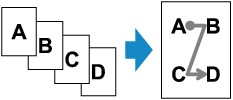
-
Όταν επιλέγετε Πάνω-δεξ. προς αριστ. (Upper-right to left)
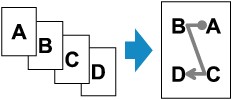 o
o -
Όταν επιλέγετε Πάνω-αριστ. προς κάτω (Upper-left to bottom)
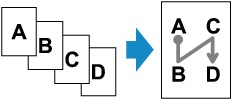
-
Όταν επιλέγετε Πάνω-δεξιά προς κάτω (Upper-right to bottom)
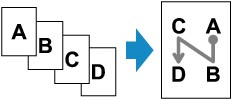
Αφού επιλέξετε τη σειρά, μπορείτε να επιλέξετε εάν θα χρησιμοποιήσετε την οθόνη προεπισκόπησης. Εάν πατήσετε ΕΝΕΡΓΟ (ON), εμφανίζεται η οθόνη προεπισκόπησης και μπορείτε να ελέγξετε τον προσανατολισμό.
 Σημείωση
Σημείωση
-
Εάν, κατά τη σάρωση, στην οθόνη αφής εμφανιστεί το μήνυμα Η μνήμη της συσκευής είναι πλήρης. Η διαδικασία δεν μπορεί να συνεχιστεί. (Device memory is full. Cannot continue process.), ρυθμίστε την ποιότητα εκτύπωσης σε Βασικός (Standard) και, στη συνέχεια, προσπαθήστε να αντιγράψετε ξανά. Εάν το πρόβλημα δεν επιλυθεί, ορίστε την ποιότητα εκτύπωσης σε Πρόχειρο (Draft) και προσπαθήστε να αντιγράψετε ξανά.
-
Αυτή η λειτουργία μπορεί να συνδυαστεί με την επιλογή αντιγραφής διπλής όψης.
Εάν χρησιμοποιείτε αυτή τη λειτουργία συνδυαστικά, μπορείτε να αντιγράψετε οκτώ σελίδες του πρωτοτύπου σε ένα φύλλο χαρτί. Στην περίπτωση αυτή, αντιγράφονται τέσσερις πρωτότυπες σελίδες σε κάθε πλευρά του χαρτιού.
Εάν χρησιμοποιείτε αυτήν τη λειτουργία συνδυαστικά, επιλέξτε τη ρύθμιση Διπλ.όψη (2-sided) στη Ρύθμ. εκτ. 2 όψης (2-sidedPrintSetting) και, στη συνέχεια, επιλέξτε τον προσανατολισμό και την πλευρά συρραφής του χαρτιού εκτύπωσης στην οθόνη ρυθμίσεων εκτύπωσης.
Για λεπτομέρειες σχετικά με τη λειτουργία αντιγραφής διπλής όψης:
Κατά τον έλεγχο του προσανατολισμού:
Όταν χρησιμοποιείτε την οθόνη προεπισκόπησης, πριν από την εκκίνηση της εκτύπωσης εμφανίζεται η παρακάτω οθόνη ώστε να μπορείτε να ελέγξετε τον προσανατολισμό.
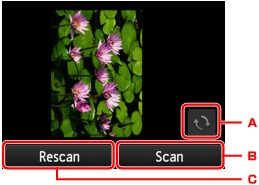
-
Πατήστε για περιστροφή του πρωτοτύπου κατά 180 μοίρες.
-
Πατήστε για να ξεκινήσετε τη σάρωση του πρωτοτύπου.
-
Πατήστε για να σαρώσετε ξανά το πρωτότυπο.
Όταν ολοκληρωθεί η σάρωση:
Η παρακάτω οθόνη εμφανίζεται μετά τη σάρωση κάθε φύλλου του πρωτοτύπου.
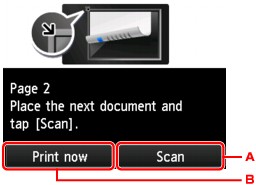
-
Πατήστε για να ξεκινήσετε τη σάρωση του πρωτοτύπου.
Αφαιρέστε το φύλλο του πρωτοτύπου από τη γυάλινη επιφάνεια σάρωσης μετά τη σάρωση και τοποθετήστε το επόμενο φύλλο στη γυάλινη επιφάνεια σάρωσης και, στη συνέχεια, πατήστε στην επιλογή Σάρωση (Scan).
-
Πατήστε για να ξεκινήσει η αντιγραφή του πρωτοτύπου που έχει ήδη σαρωθεί.
Μόλις ολοκληρωθεί η σάρωση και του τέταρτου φύλλου του πρωτοτύπου, το μηχάνημα ξεκινά την αντιγραφή.
 Σημείωση
Σημείωση
-
Μπορείτε να προσθέσετε την εργασία αντιγραφής κατά την εκτύπωση.
-
Εάν χρησιμοποιείτε αυτήν τη λειτουργία σε συνδυασμό με την αντιγραφή διπλής όψης, η παραπάνω οθόνη εμφανίζεται αφού ολοκληρωθεί η σάρωση του δεύτερου φύλλου του πρωτοτύπου. Ακολουθήστε τις οδηγίες στην οθόνη για να σαρώσετε τα υπόλοιπα πρωτότυπα.


